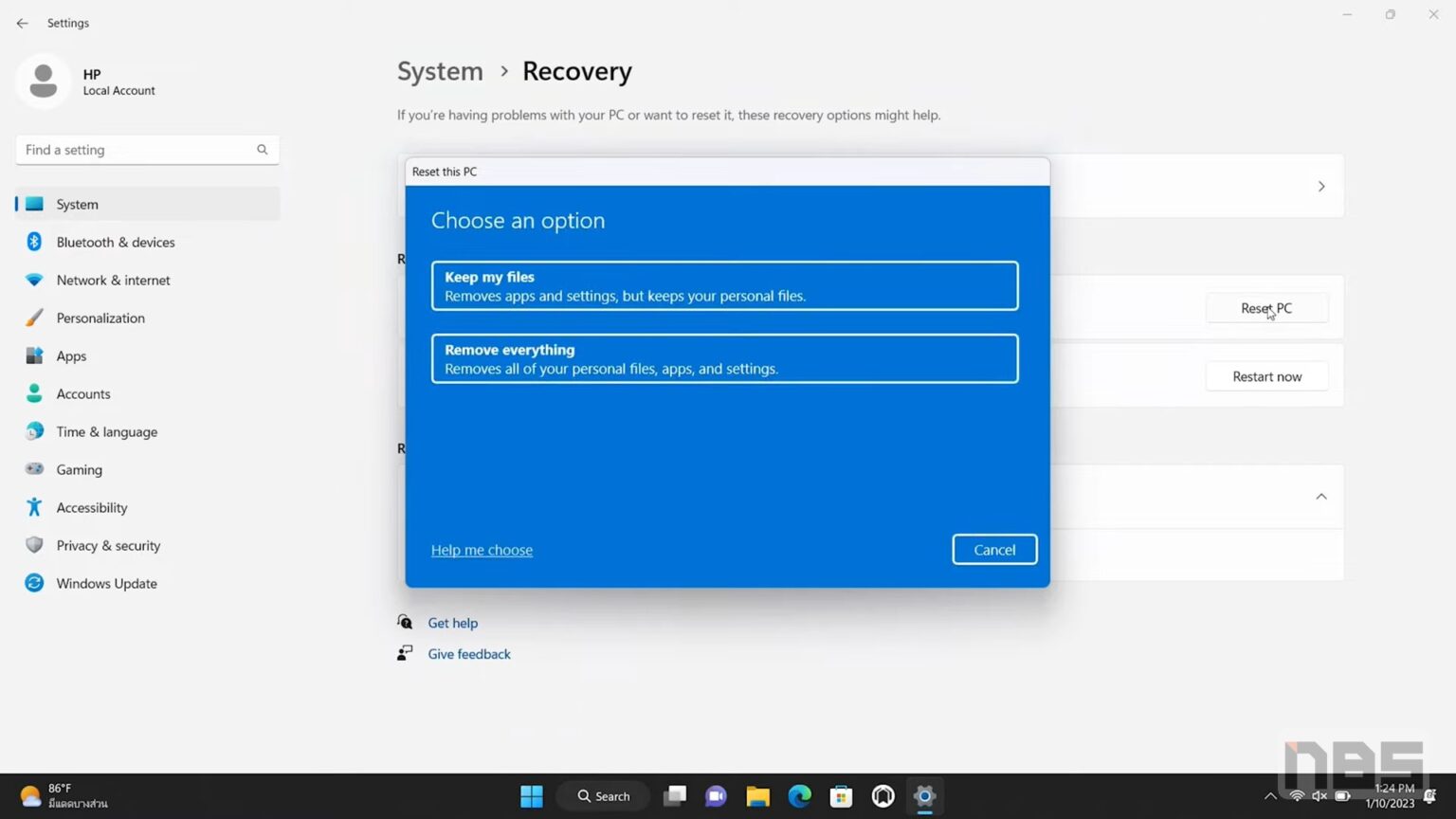ช่วงวันหยุดยาวปีใหม่นี้ หลายคนคงออกไปเที่ยว เดินทางกลับบ้าน หรือไม่ก็นอนดูหนัง นั่งเล่นเกมอยู่บ้านแบบสบาย ๆ แต่กิจกรรมอีกอย่างที่น่าสนใจสำหรับคนที่มีเครื่องพีซีแบบเดสก์ท็อปในช่วงหยุดยาวแบบนี้ ก็คือการแกะและทำความสะอาดคอมที่ใช้อยู่ เพราะเชื่อว่าหลายท่านคงใช้งานมาแบบยาว ๆ จนอาจลืมทำความสะอาดไปบ้าง ซึ่งการมีฝุ่นในเครื่อง ถ้ามีสะสมเป็นปริมาณมาก อาจส่งผลให้ประสิทธิภาพ ความแรงลดลงไปได้เหมือนกัน
ในบทความนี้จะมาดูกันครับ ว่า 4 จุดในตัวเครื่องพีซีแบบเดสก์ท็อปที่ควรทำความสะอาดมีอะไรบ้าง และมีสิ่งไหนที่ควรทำ เพื่อเป็นการยืดอายุการใช้งาน และทำให้ฮาร์ดแวร์ทำงานได้เต็มประสิทธิภาพอย่างที่ควรจะเป็น
จุดสำคัญของการทำความสะอาดคอม – พัดลมและแผ่นกรองที่เคส
พัดลมติดเคส นับเป็นด่านหน้าของเครื่องที่จะเจอกับฝุ่น ขนสัตว์เลี้ยงแบบเต็ม ๆ ทั้งยังอาจพัดฝุ่นเข้ามาในเครื่องได้ด้วย นอกจากนี้ถ้าพัดลมมีฝุ่นจับเยอะ ๆ ก็จะส่งผลทั้งการดึงอากาศเย็นเข้าเคส และเป่าลมร้อนจากภายในสู่ภายนอก ซึ่งจะมีผลโดยตรงกับความสามารถในการระบายความร้อน และก็จะกระทบกับระดับประสิทธิภาพของฮาร์ดแวร์โดยตรงเลย แล้วยิ่งถ้าในเคสมีพัดลมเยอะเท่าไหร่ ก็อาจทำให้พบกับปัญหาฝุ่นเพิ่มขึ้นเป็นเงาตามตัวด้วย
สำหรับวิธีการทำความสะอาดพัดลมเคสคอม ทางที่ดีคือควรถอดออกมาทำความสะอาดด้วยการใช้แปรงปัด ใช้ลูกยางบีบลมเพื่อไล่ฝุ่นออก ใช้ผ้าเช็ดบริเวณใบพัดและกรอบให้สะอาด หรือถ้าจะใช้เครื่องเป่าลมช่วยก็สามารถทำได้เช่นกัน แต่ควรใช้มือจับใบพัดให้นิ่งขณะใช้เครื่องเป่าด้วยก็จะดี
แต่ถ้าหากไม่สามารถถอดพัดลมออกมาทำความสะอาดได้ อาจจะใช้ลูกยางบีบเพื่อไล่ฝุ่นออก จากนั้นก็ใช้ผ้าเช็ด หรือใช้เครื่องดูดฝุ่นช่วย ถ้าจะให้ดีก็ใช้มือนึงบีบลูกยางหรือใช้แปรงปัด อีกมือก็ถือหัวดูดฝุ่นเพื่อดูดฝุ่นผงที่ฟุ้งกระจายออกมา เพื่อให้สามารถทำความสะอาดส่วนอื่นได้ง่ายด้วย
อีกจุดที่ควรทำความสะอาดไปพร้อมกันก็คือพวกแผงกรอง ตะแกรงปิดรอบเคส ซึ่งทำหน้าที่ทั้งปกป้องชิ้นส่วนภายใน ดักจับฝุ่น รวมถึงใช้เป็นช่องผ่านของอากาศด้วย โดยปกติแล้วมักจะมีติดตั้งไว้ตรงบริเวณที่ออกแบบมาสำหรับการติดพัดลม เช่น ด้านหน้า ด้านบนเคส ด้านหลังตรงบริเวณใกล้แผง I/O รวมถึงตรงใต้เคส บริเวณที่ติดตั้ง power supply (PSU) ซึ่งในเคสบางรุ่นจะได้รับการออกแบบมาให้สามารถถอดออกมาทำความสะอาดได้ง่าย เช่นใช้การติดกับเคสด้วยแม่เหล็ก หรือเป็นแบบแผงอ่อนสอดเข้าไปในร่องยึดของเคส ถ้าเป็นแบบนี้ก็สามารถถอดมาทำความสะอาดได้ง่ายมาก แถมบางแบบสามารถถอดมาล้างทำความสะอาดได้ด้วย ขึ้นอยู่กับวัสดุที่ใช้
ส่วนการติดตั้งพัดลมและแผ่นกรองหลังทำความสะอาดคอมในขั้นตอนนี้เสร็จแล้ว ก็ติดตั้งเข้าไปตามเดิม แต่จุดที่ติดตั้งพัดลมในบางตำแหน่งอาจจะไม่มีตะแกรงกันฝุ่นมาให้ ก็สามารถหาซื้อแผ่นตะแกรงกันฝุ่นบาง ๆ มาติดประกับกับพัดลมเองก็ได้เช่นกัน มีทั้งแบบแผ่นเปล่าที่ใช้การยึดกับน็อตที่ใช้ติดตั้งพัดลมเข้ากับเคส ไปจนถึงแบบที่มีขอบแม่เหล็กที่มักใช้ติดเข้าไปกับเคสตรง ๆ เลย ราคาเริ่มต้นที่หลักสิบกว่าบาทเท่านั้น และยังมีหลายขนาดด้วย ขึ้นอยู่กับขนาดพัดลมที่ใช้เลย โดยอาจจะเน้นติดแค่เฉพาะพัดลมตัวที่เป่าเข้าเคสก็พอแล้ว สำหรับเรื่องประสิทธิภาพของพัดลมหลังติดแผ่นกันฝุ่น แน่นอนว่าแรงลมอาจจะลดลงจากเดิมบ้าง แต่ก็ยังอยู่ในระดับที่สามารถใช้งานได้ปกติ
ชุดพัดลมหรือปั๊มน้ำสำหรับ CPU
เป็นหนึ่งในจุดที่มักจะมีความร้อนสูง และต้องการระบบระบายความร้อนที่ทำงานได้เต็มประสิทธิภาพอยู่เสมอ หลัก ๆ แล้วจะมีใช้กันอยู่สองแบบ หนึ่งคือเป็นชุดฮีตซิงค์และพัดลมเพื่อดึงความร้อนออกมาจาก CPU ตรง ๆ แล้วปล่อยอากาศร้อนไหลตามทางเดินลมภายในเคสไปออกตามช่องระบายที่มีอยู่โดยรอบ ซึ่งก็จะเป็นกรณีเดียวกันกับในข้อแรกเลย คือควรทำความสะอาดพัดลมที่ติดกับฮีตซิงค์ด้วย ถ้าหากไม่ต้องการถอดฮีตซิงค์ออกมา ก็ใช้แปรงปัดฝุ่นร่วมกับบีบลูกยางไล่ฝุ่นออกมา ใช้ผ้าเช็ดพัดลมโดยรอบ จากนั้นค่อยทำความสะอาดฝุ่นอีกที จะให้ดีก็คือใช้แปรงพร้อมกับเครื่องดูดฝุ่นไปด้วยกันเลย เท่านี้ก็พอใช้งานได้แล้ว
แต่ถ้าจะให้ดีก็ควรถอดชุดฮีตซิงค์ออกมาจากเมนบอร์ด แล้วถอดพัดลมแยกออกมาจากฮีตซิงค์เพื่อทำความสะอาดทั้งสองส่วนแยกกันไปเลย สำหรับฮีตซิงค์ที่มักจะใช้วัสดุเป็นอลูมินัมอัลลอยและทองแดง สามารถนำมาปัดฝุ่น ล้างและผึ่งลมได้ตามสะดวก เพราะตามปกติแล้วมักจะมีฝุ่นเข้าไปจับอยู่ในร่องของซี่โลหะด้วย และที่สำคัญคือเมื่อถอดออกมา เราก็สามารถทำความสะอาดกระดอง CPU และเปลี่ยนซิลิโคนนำพาความร้อนไปพร้อมกันได้ด้วยเลย
อีกรูปแบบของชุดระบายความร้อนก็คือการระบายความร้อนด้วยชุดน้ำ ที่ไม่ว่าจะแบบปิดหรือแบบเปิด ก็จะมีส่วนที่ติดตั้งเข้ากับ CPU คือบล็อกของชุดน้ำ ที่สำหรับชุดน้ำแบบปิดก็จะทำหน้าที่เป็นปั๊มน้ำด้วยในตัว วิธีทำความสะอาดภายนอกก็คือสามารถเช็ดฝุ่นได้ตามปกติ ทางที่ดีก็ควรถอดออกมาจาก CPU และเมนบอร์ดออกมาเช็ดคราบซิลิโคนเดิม แล้วเปลี่ยนซิลิโคนใหม่ด้วยเช่นกัน แต่จะมีอีกจุดที่ต้องทำความสะอาดเพิ่มเติมก็คือที่แผงรังผึ้งของชุดน้ำ (radiator) และพัดลมที่ติดกับแผงรังผึ้งนั่นเอง ซึ่งวิธีทำความสะอาดพัดลมก็ทำแบบเดียวกับพัดลมเคสได้เลย ส่วนแผงรังผึ้งก็สามารถทำความสะอาดได้หลังจากถอดพัดลมออก แล้วใช้แปรงขนอ่อนปัดฝุ่นออก หลีกเลี่ยงการใช้แปรงหรือวัสดุแข็งไปกระแทก เพื่อป้องกันฟินระบายความร้อนล้ม
หลังจากถอดชุดฮีตซิงค์หรือบล็อก CPU ของชุดน้ำออกมาทำความสะอาด เช็ดคราบซิลิโคนเดิมออกแล้ว การจะติดตั้งกลับเข้าไปก็จะต้องทาซิลิโคนนำพาความร้อนเข้าไปเป็นตัวเชื่อมตรงกลางด้วย แต่อันดับแรกคือจะต้องเช็ดคราบซิลิโคนเดิมบนกระดอง CPU ให้หมดก่อนด้วย ถ้าทุกอย่างเรียบร้อยแล้วก็ให้บีบซิลิโคนลงไปบนกระดอง CPU ได้เลย สำหรับวิธีที่ง่ายสุดก็ให้บีบหยดขนาดประมาณเมล็ดถั่วเขียวหรือใหญ่กว่าเล็กน้อยลงไปตรงกลาง จากนั้นก็แปะฮีตซิงค์หรือบล็อกชุดน้ำลงไปได้เลย หรือถ้าอยากปราณีตหน่อยก็บีบลงไปปริมาณเท่า ๆ กัน แล้วเกลี่ยเนื้อซิลิโคนให้เคลือบทั่วผิวกระดองแบบบาง ๆ เฉพาะส่วนที่ติดกับผิวของฮีตซิงค์ก็พอ ส่วนจะบีบแบบตัว X ก็ตามสะดวกครับ ขอแค่เนื้อซิลิโคนไม่หนาเกินไป และครอบคลุมส่วนที่สัมผัสกับฮีตซิงค์เท่านั้นเอง เมื่อเสร็จแล้วก็ติดตั้งเข้ากับเมนบอร์ดให้มั่นคง และเสียบสายไฟให้ครบเหมือนเดิม
ทำความสะอาดแรม (และการ์ดจอถ้าเป็นไปได้)
แรมก็เป็นอีกส่วนที่สามารถถอดออกมาทำความสะอาดได้ง่าย โดยในระหว่างการใช้งาน อาจเกิดคราบสกปรกจับที่ผิวหน้าสัมผัสของขั้วเชื่อมต่อ ซึ่งในบางครั้งก็ส่งผลถึงประสิทธิภาพ ไปจนถึงสามารถทำให้เกิดอาการจอฟ้าได้เลย ดังนั้น ไหน ๆ ก็จะทำความสะอาดคอมรับปีใหม่แล้ว เราก็ถอดแรมออกมาทำความสะอาดด้วยเลยดีกว่า
วิธีทำความสะอาดแรมก็ไม่ยากเลย เพียงแค่กดตัวล็อกแรมที่ช่องเสียบบนเมนบอร์ดลงไป จากนั้นก็หยิบแผงแรมออกมา ตัวแผงสามารถใช้แปรงปัดฝุ่น ใช้ลูกยางบีบลมไล่ฝุ่น ใช้ผ้าเช็ดได้ตามปกติ ส่วนบริเวณหน้าสัมผัสที่เป็นสีทอง หากมีคราบดำ คราบเขียวที่เกิดจากออกไซด์ ก็สามารถใช้ยางลบดินสอทั่วไป ก้อนขาว ๆ ธรรมดาที่คุ้นเคยไปถูบริเวณขั้วสีทองได้เลย เมื่อเสร็จแล้วก็ใช้ผ้าเช็ดออกแค่นั้นเลย จากนั้นก็เสียบแรมกลับไปบนช่องเดิมของเมนบอร์ดได้ทันที ขอแค่เสียบให้ถูกด้าน และลองกดตัวล็อกที่ปลายของช่องเสียบแรมเพื่อดูว่าแน่นหนาหรือยัง เท่านี้ก็เรียบร้อยแล้ว
เพิ่มเติมอีกนิดที่ส่วนของการ์ดจอ โดยปกติแล้วก็ใช้การทำความสะอาดแบบเดียวกับแรมได้เลย คือจัดการกับฝุ่นภายนอก และอาจจะใช้ยางลบขัดถูบริเวณขั้วสัมผัสที่เสียบในช่อง PCIe ของเมนบอร์ด แต่จะมีเพิ่มมาคือพัดลมระบายความร้อนที่ติดตั้งอยู่กับครอบฮีตซิงค์ วิธีทำความสะอาดพัดลมจะเน้นที่การ ปัด/เป่า/ดูด/เช็ดแบบไม่ต้องถอดพัดลมออกมาครับ เพราะการถอดชุดฮีตซิงค์การ์ดจอจะค่อนข้างยากกว่า CPU นิดนึง และปกติมักจะไม่ได้ถอดกันบ่อย ๆ ด้วย เว้นแต่ว่าเป็นการ์ดจอที่ใช้มานานหลายปีมาก ๆๆ แล้ว และยังใช้เล่นเกม หรือใช้งานที่ต้องอาศัยพลังของ GPU สูงอยู่ (แต่คงทำอะไรได้ไม่มากแล้ว) อาจจะต้องถอดฮีตซิงค์ออกมาเพื่อเปลี่ยนซิลิโคนของ GPU และของเม็ดแรมบนการ์ดจอบ้าง
แต่จุดนี้จะมีความแตกต่างซักนิดนึง เพราะซิลิโคนนำพาความร้อนที่ใช้แปะที่เม็ดแรมการ์ดจอ ส่วนใหญ่จะใช้เป็นแบบแผ่น thermal pad ที่จะมีเนื้อแข็งกว่าซิลิโคนแบบหลอดที่เป็นเนื้อเหลว โดยจุดที่ต้องตรวจสอบคือต้องทราบก่อนว่า thermal pad เดิมที่ติดมากับการ์ดจอมีความหนากี่ mm แล้วก็ค่อยไปซื้อ thermal pad ที่ความหนาเท่าเดิมมาเปลี่ยน เช่น ถ้าของเดิมใช้แบบหนา 1mm ก็ควรไปหาซื้อแผ่นที่หนา 1mm มาตัดแปะลงไป หรือถ้ามีแบบหนา 0.5mm อยู่ ก็พอจะใช้แบบสองแผ่นแปะทับกันไปก่อนได้ แต่ไม่แนะนำนะครับ ควรจะใช้แบบแผ่นเนื้อเดียวกันชิ้นเดียวจะดีกว่า ส่วนที่ตัวชิป GPU จริง ๆ มักจะใช้เป็นซิลิโคนเหลวปกติ สามารถใช้ตัวเดียวกับที่ใช้บน CPU ได้เลย
ทำความสะอาดเมนบอร์ด และส่วนอื่น ๆ
ที่เหลือก็จะเป็นส่วนอื่นของเคสแล้ว ได้แก่การปัดฝุ่น เช็ด ถูรอบนอกเคส ฝาปิด แผง I/O ด้านหลัง ส่วนภายในก็จะมีแผงเมนบอร์ด SSD/HDD ที่สามารถปัดและดูดฝุ่นได้ ส่วน power supply ก็เป็นอีกจุดที่มักมีฝุ่นสะสมเช่นกัน ทางที่ดีก็ควรถอดออกมาทำความสะอาดทั้งส่วนของตัว PSU กับพัดลมที่ติดมาด้วยกัน เพราะมักจะมีฝุ่นติดค้างตามตะแกรงระบายความร้อนของ PSU นอกจากนี้ก็จะมีสายที่จ่ายไฟไปยังจุดต่าง ๆ ของเมนบอร์ดด้วย แต่อันนี้จะค่อนข้างยากกว่าส่วนอื่น เพราะในการประกอบคอมในยุคนี้ มักจะใช้การซ่อนและจัดสายไปไว้กับร่องต่าง ๆ ของเคส ทำให้การแกะออกและประกอบกลับเข้าไปแบบเดิมจะค่อนข้างยากนิดนึง (และอาจทำให้เหมือนเดิมได้ยาก) ก็อาจจะใช้แปรงปัด ดูดฝุ่น และใช้ผ้าเช็ดเท่าที่สามารถทำได้แบบไม่ต้องแกะออก
แต่ถ้าใช้ PSU แบบที่สามารถถอดสายได้ และมีความรู้ในการประกอบคอม ก็แนะนำว่าควรถอดตัว PSU ออกมาทำความสะอาด โดยปล่อยสายไว้แบบเดิมก็ได้ เมื่อเรียบร้อยแล้วก็ประกอบกลับเข้าไปจุดเดิม พร้อมต่อสายให้แน่นหนาก็เป็นอันเสร็จ สำหรับขั้นตอนการประกอบคอม เพื่อใช้ช่วยเช็คว่ามีขาดขั้นตอนไหนไปหรือเปล่า สามารถอ้างอิงและดัดแปลงจากในบทความนี้ได้เลย
และถ้าหากต้องการทำความสะอาดคอมแบบหมดจด การลง Windows ใหม่ก็เป็นอีกสิ่งที่หลายคนที่ไม่ได้ไปเที่ยวไหนไกล ๆ มักทำกันในช่วงระหว่างวันหยุดยาว เพราะมีเวลาได้นั่งเคลียร์ไฟล์ รอลง Windows ใหม่ รอติดตั้งไดรเวอร์ โปรแกรม และเกมได้แบบไม่ต้องรีบนัก จุดประสงค์หลักก็คือเพื่อให้เครื่องสะอาด ปราศจากไฟล์ขยะที่อาจติดค้างมาจากโปรแกรมต่าง ๆ เหมือนเป็นการให้ฮาร์ดแวร์และระบบ ได้รีเฟรชตัวเองใหม่ ซึ่งถ้าต้องการลง Windows แบบหมดจด 100% ก็สามารถประยุกต์จากขั้นตอนในบทความนี้ได้เลยครับ เพราะทั้ง Windows 10 และ 11 จะใช้ขั้นตอนการเตรียมตัวและติดตั้งแทบจะเหมือนกันเลย
แต่ถ้าไม่อยากลงใหม่แบบถึงขั้นฟอร์แมต SSD ก็สามารถใช้วิธีการรีเซ็ต Windows ได้เช่นกัน วิธีนี้จะสะดวกกว่าพอสมควร เพราะไม่ต้องไปหาไฟล์ ISO ไม่ต้องเตรียมแฟลชไดรฟ์อะไรเลย โดยการรีเซ็ตเองก็จะมีตัวเลือกที่น่าสนใจ เปิดให้ผู้ใช้สามารถเลือกได้ทั้งการรีเซ็ตเฉพาะ Windows แบบเก็บไฟล์ส่วนตัวไว้ ลบแอปเสริมที่ลงเพิ่มออก พร้อมติดตั้งแอปที่ผู้ผลิตติดตั้งมาให้พร้อมเครื่องกลับมา เช่นพวกเครื่องมือปรับแต่งระบบต่าง ๆ หรือจะเลือกลบทั้งหมด ที่ให้ผลแทบจะเหมือนกับการฟอร์แมต SSD แล้วลง OS ใหม่เลยก็ยังได้ สำหรับขั้นตอนการรีเซ็ต Windows สามารถเข้าไปดูเพิ่มเติมได้ที่นี่เลย และรายละเอียดของการรีเซ็ต (recovery) ของ Windows แต่ละเวอร์ชัน ก็จะมีข้อมูลอยู่บนเว็บไซต์ support ของ Microsoft เองด้วย
โดยภาพรวมแล้ว การทำความสะอาดเครื่องเดสก์ท็อปพีซี จะเน้นไปที่การปัดฝุ่นที่อยู่ตรงบริเวณต่าง ๆ ซึ่งจุดที่มักมีฝุ่นสะสมอยู่เยอะได้แก่ ตรงพัดลมรอบเคส ส่วนของเคสที่ติดกับพัดลม ตรงช่องตะแกรงระบายอากาศโดยรอบเคส ถัดเข้ามาภายในก็มักจะเป็นที่ส่วนฮีตซิงค์ระบายความร้อน แผงรังผึ้งของชุดน้ำ ซอกหลืบต่าง ๆ บริเวณสายไฟ และก็ผิวของเมนบอร์ดเอง สำหรับวิธีการทำความสะอาดก็จะอาศัยการ ปัด/เป่า/เช็ด/ดูดฝุ่นออกมา ตรงที่เป็นพัดลม ถ้าจำเป็นต้องเป่าลมแรงเข้าไป ก็ควรใช้นิ้วขัดใบพัดเอาไว้ไม่ให้หมุนระหว่างที่กำลังเป่าลมไปบนใบพัด
ส่วนถ้าอยากถอดบางชิ้นส่วนไปล้างน้ำ ก็ทำได้เช่นกัน แต่สุดท้ายคือต้องทำให้แห้งสนิทจริง ๆ ก่อนนำไปประกอบลงเครื่องและเปิดใช้งาน อย่างไรก็ตาม ถ้าเป็นส่วนที่อาจเกิดความเสียหายจากน้ำได้ง่าย มีวงจรอิเล็กทรอนิกส์ซับซ้อน หรือมีความเสี่ยงว่าจะแห้งยากก็อย่าให้ถูกน้ำจะดีกว่า หากจำเป็นต้องล้างคราบจริง ๆ ก็ใช้สเปรย์ประเภท contact cleaner ฉีดลงไปแล้วค่อยใช้ผ้าเช็ดจะปลอดภัยกว่า เพราะสเปรย์พวกนี้ถูกออกแบบมาเพื่อการขจัดสิ่งสกปรกบนแผงวงจรอยู่แล้ว ทั้งยังมีคุณสมบัติที่ระเหยเร็ว และช่วยไล่ความชื้นได้อีกด้วย ราคาก็ไม่แพงมาก ซื้อติดบ้านไว้ก็ดีครับ
อีกจุดที่น่าทำเช่นกันก็คือการทำความสะอาดผิวสัมผัสของส่วนเชื่อมต่อระหว่างสองอุปกรณ์เข้าด้วยกัน เช่น พินสีทองของแรม การ์ดจอ จับคู่กับช่องเสียบแรมและช่อง PCIe ของเมนบอร์ด หน้าสัมผัสของ SSD กับพอร์ตเชื่อมต่อหรือสาย SATA เป็นต้น ซึ่งถ้าเป็นไปได้ก็ควรถอดออกมาทำความสะอาดบ้าง ที่สำคัญคือในการประกอบกลับเข้าไป ก็จะต้องประกอบให้แน่นหนา ดูว่าติดตั้งถูกทิศทาง ไม่เบี้ยว จุดไหนที่มีตัวล็อกก็ต้องตรวจสอบให้เรียบร้อย ซึ่งสุดท้ายแล้ว นอกจากจะได้เรื่องความสะอาด ยังได้ตรวจสอบฮาร์ดแวร์ในเครื่องคอมไปพร้อมกันในรอบเดียวอีกด้วย